初代iPadを買ってから約7年…、iOSのアップグレード対象から離れた初代iPadは使わなくなり、iPad miniを購入しました。
タンスの中とは言いませんが、眠っている初代iPadを持ってる方は多いのではないでしょうか。そして使い道に迷っている方、なんとか別の使い方ができないかと検討されていませんか。
 イトダイ
イトダイ私もその一人でした。
話は少しそれますが、仕事でもサブディスプレイを使う事が普通で、家でもブログを書き始めてからというもの、「サブディスプレイが家にあれば…」という気持ちを持ちつつ「モニターは高いし…」と思いながら過ごしていました。
そんな時、初代iPadをサブディスプレイにすればいいじゃないか!という事に気づき、調べて試行錯誤した結果、無事に導入できたので、レビューします。
初代iPadと私の環境について
初代iPad
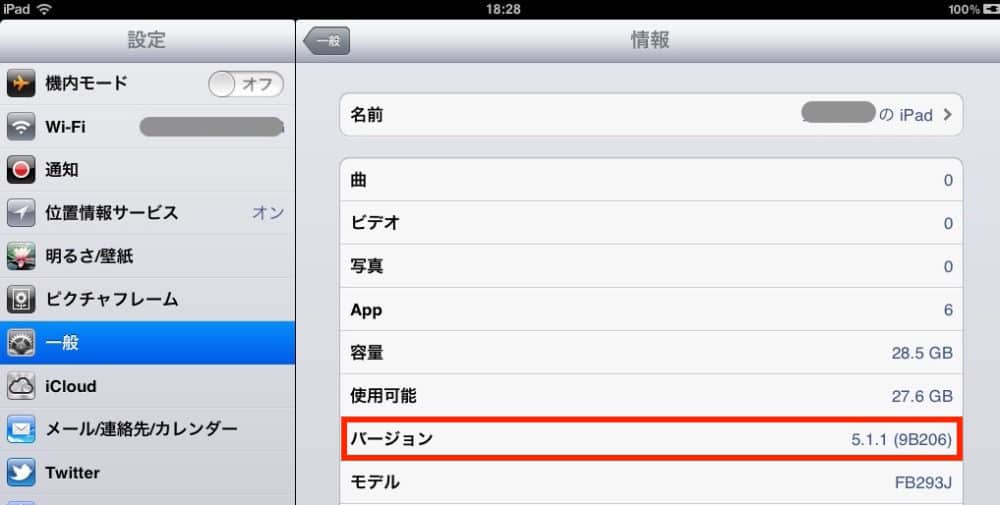
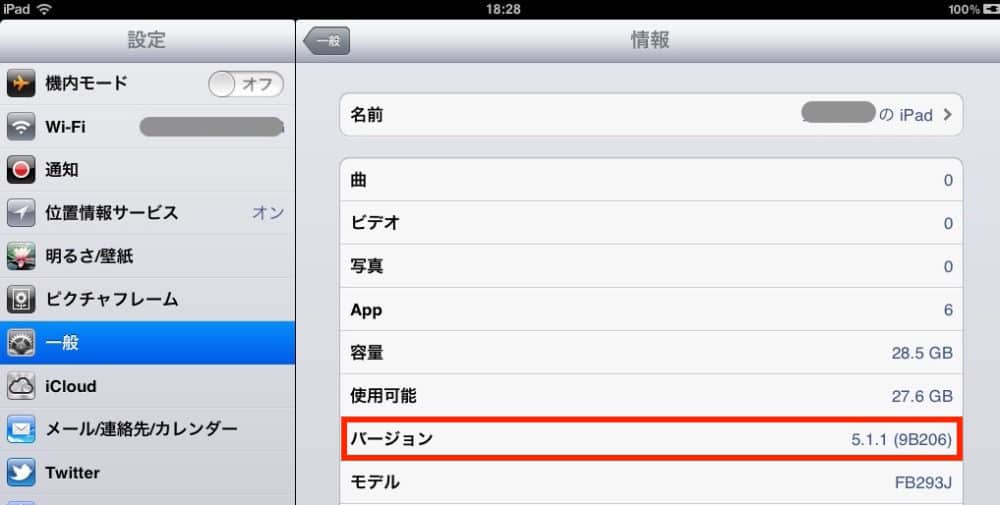
Appleストアの整備済み製品で購入した初代iPad。バージョンはiOS 5.1.1で止まっています。OSのアップグレードができない関係で、Macbookとの互換性がなくなり、だんだん使わなくなっていきました。
MacbookPro
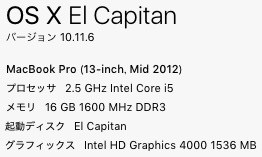
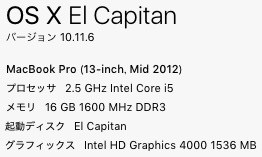
Mid 2012と古めではありますが、メモリを4GB→16GBへと換装した事で現役バリバリで頑張ってくれています。
ネックになったポイント
なにより、iPadのOSが5.1.1ということ。もちろんアプリも当時のままなので、現在のApp Storeとは完全に切り離されたデジタル孤島状態になっているのです。
そんな中、一縷の希望が見えたアプリがありました。※有料だけど…
TwomonUSB USB モニタ,デュアルモニタ
そのアプリこそ、こちらTwomonUSBです!
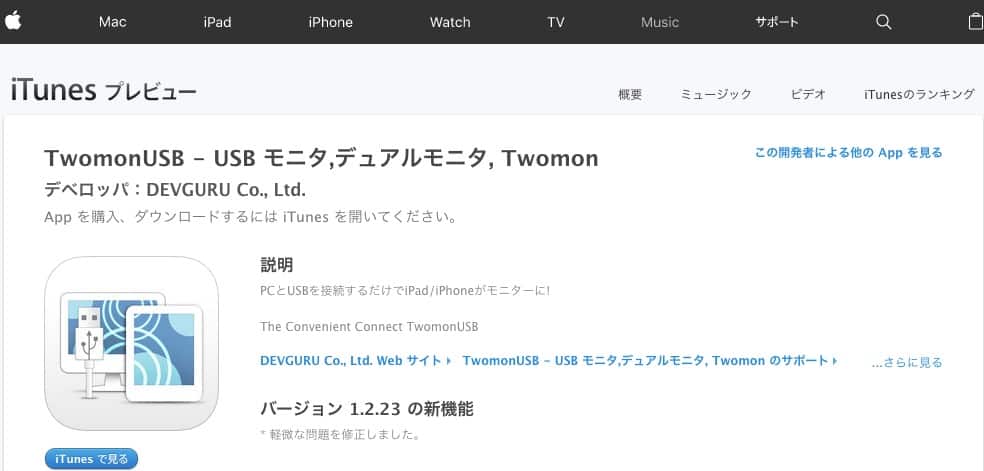
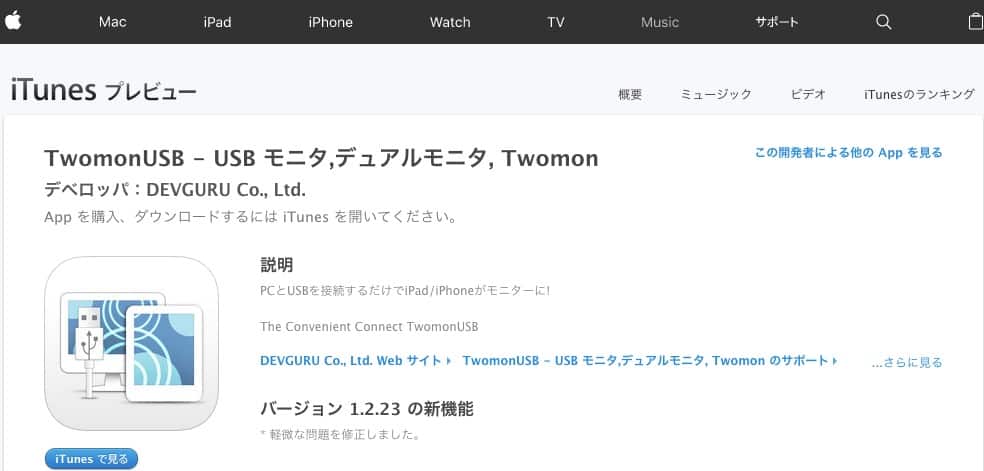
説明しようと思いましたが、アプリの説明が全部言っているので、引用しちゃいます。
PCとUSBを接続するだけでiPad/iPhoneがモニターに!
(中略)TwomonUSBは、スマート機器とPCをUSBで接続するだけで簡単にデュアルモニターとしてお使いいただけます。
TwomonUSBはネットワークの影響を受けないので、より安定的にお使いいただけます。(略) 画面出力は1秒当たり最大60フレームとスムーズで、スピーディーに動画を再生することができます。
※ メインモニタとしてTwomonを使用するために、あなたがコンピュータを起動するとき、直接デスクトップに移動するように設定する必要があります。だから、あなたはパスワードを削除するか、「自動ログイン」を設定する必要があります。
使用可能な機器: iOS 5.1.1 以降サポート
使用可能なPC OS:Windows XP 以降サポート / Mac OSX 10.7 以降サポート引用元:
同様の製品で、Wi-Fi接続タイプもありますが、切断が多いという話も多いため、有線で接続するこちらの製品にしました。
購入前の注意点!
アプリの説明文にも書いていますが、下記の点には十分注意して導入してください。
※購入前に!
以下の3つの内容のいずれかに該当する場合、本アプリが正しく実行されない可能性があります。
- Windows7+システムディスプレイ2個+モニター2つ以上の (すべての条件が満たされる)
- USBモニターを使用する場合(DisplayLinkのドライバを使用している場合)
- Virtual Machineのインストール、Windows OSの環境
使用感
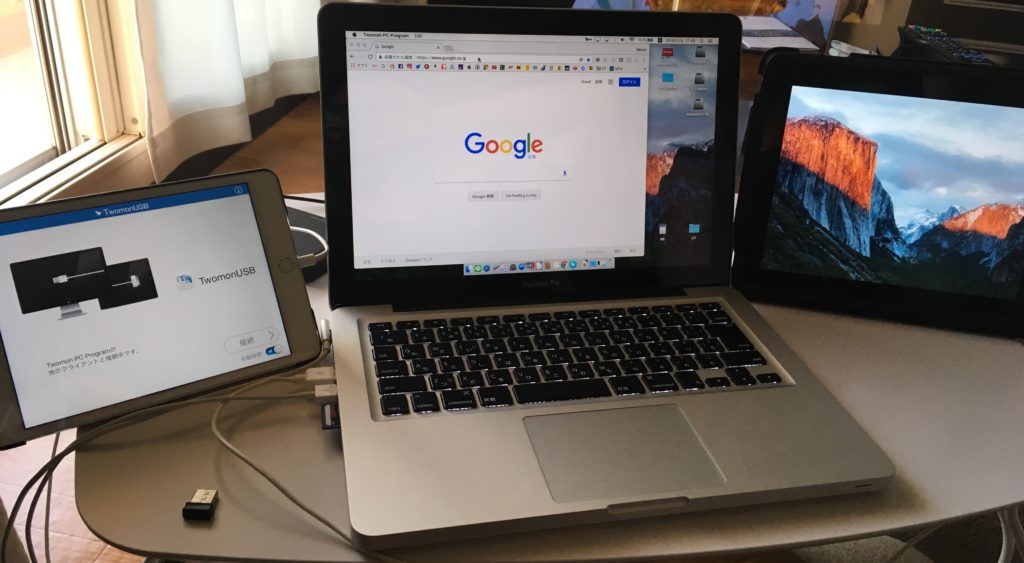
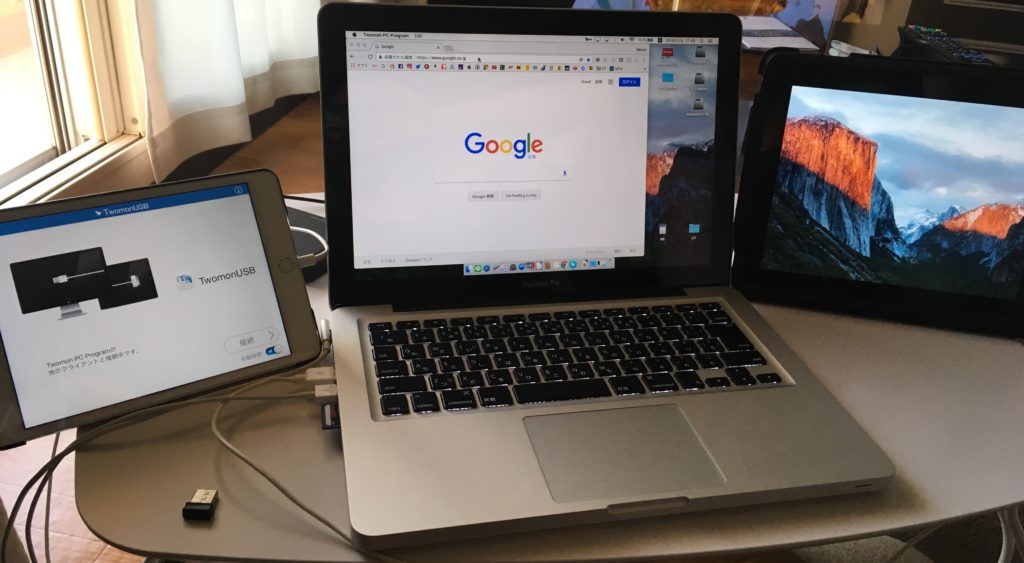
アプリをPC・iPadにインストールし、USBをつなぐだけ。非常に簡単でした。
動作も問題なく、落ちる事もありませんでした。
サブディスプレイがあることで、作業効率も大幅にUPしたなと感じます。
正直、1,200円のアプリというのは普段の感覚ではかなり高い部類に入ります。ですが、持ち運びも簡単なサブディスプレイが1,200円で手に入ったと考えると非常にコスパの高い買い物だったと思います。
まとめ
いかがでしたでしょうか。ガジェット好きな方以外でも、初代iPadを持て余している方はかなり多いと思います。ぜひ眠っている資産を活用してください。